إجراء نسخ احتياطي لموقع WordPress باستخدام BlogVault . هل أنت متوتر بشأن فقدان بيانات موقع WordPress الخاص بك بسبب تعطل أو اختراق؟ هل تبحث عن طريقة سهلة لإجراء نسخ احتياطي لموقع WordPress الخاص بك وتهدئة مخاوفك؟.
تعتبر النسخ الاحتياطية مهمة للغاية ويجب أن تكون على رأس قائمة التحقق من صيانة موقع الويب الخاص بك. لأن هذه النسخ الاحتياطية هي أفضل رهان لك ضد تعطل موقع الويب. في حالة تعطل موقع الويب الخاص بك أو إختراقة ، يمكنك استعادته بسرعة بنسخة احتياطية بأقل ضرر لعملك وإيراداتك.
هناك العشرات من المكونات الإضافية للنسخ الاحتياطي في WordPress ، ولكن اختيار البرنامج المناسب لموقعك على الويب يمكن أن يحدث فرقًا كبيرًا. في هذه المقالة ، نناقش ما الذي يجب البحث عنه في المكون الإضافي للنسخ الاحتياطي ، والأشياء التي يجب مراعاتها ، ولماذا نوصي باستخدام BlogVault .
ماهي طرق النسخ الاحتياطي الصحيح لموقع WordPress ؟
هناك طريقتان من أكثر الطرق شيوعًا لعمل نسخة احتياطية من موقع WordPress هما:
النسخ الاحتياطية اليدوية ، أو خدمات النسخ الاحتياطي التي تقدمها شركة استضافة الويب الخاصة بك.
يمكن أن تستغرق النسخ الاحتياطية اليدوية وقتًا طويلاً ، وستحتاج إلى قدر لا بأس به من المعرفة الفنية في WordPress من أجل إجراء نسخ احتياطي لكل من المحتوى الخاص بك بالإضافة إلى ملفات السمات والمكونات الإضافية. لهذا السبب نفضل حلول النسخ الاحتياطي التي تقدمها أفضل شركات استضافة WordPress المُدارة . ولكن لا تقدم جميع شركات الاستضافة خدمات النسخ الاحتياطي ، وبعضها يوفر فقط نسخًا احتياطية مع خططها المتميزة.
لذلك ، إذا كانت شركة الاستضافة الخاصة بك لا تتضمن نسخًا احتياطية كجزء من خدمة الاستضافة الخاصة بك ، فنحن نوصي بشدة باستخدام مكون إضافي مخصص للنسخ الاحتياطي في WordPress. يقوم المكون الإضافي بإتمام العملية بأكملها نيابة عنك ، مما يوفر لك الوقت والجهد. يمكنك تثبيت مكون إضافي للنسخ الاحتياطي ، تمامًا كما تفعل مع أي مكون إضافي آخر في WordPress.
إذن ، ما الذي يجب أن تبحث عنه في مكون إضافي من أجل نسخ احتياطي لموقع WordPress الخاص بك ؟
- النسخ الاحتياطي الكاملة التي تشمل كل من الموقع وقاعدة بيانات الملفات.
- جدولة مخصصة للنسخ الاحتياطي التلقائي يوميًا أو أسبوعيًا أو شهريًا دون تدخل منك.
- تقنيات النسخ الاحتياطي الفعالة التي لا تفرط في تحميل خادم الويب أو تبطئ موقعك.
- النسخ الاحتياطية خارج الموقع في مكان آمن ومستقل ، بحيث لا تضيع ملفات النسخ الاحتياطي بسبب أي شيء يؤثر على موقعك.
- النسخ الاحتياطية المشفرة التي تضمن عدم تعرض بيانات النسخ الاحتياطي للخطر من قبل المستخدمين غير المصرح لهم.
- لوحة تحكم مستقلة ووصول لكل من عمليات النسخ الاحتياطي والاستعادة.
- دعم النسخ الاحتياطي لعدة مواقع ويب من لوحة معلومات أو موقع واحد.
- نسخ احتياطية في الوقت الفعلي في كل مرة تقوم فيها بإجراء أي تغييرات على موقع الويب الخاص بك – وهي ميزة مهمة لمواقع WooCommerce .
- استرداد مضمون للنسخ الاحتياطي لاستعادة موقع الويب الخاص بك بسرعة وبأقل وقت تعطل.
- دعم عملاء موثوق يمكنك الاعتماد عليه في حالات الطوارئ!
- تقدم معظم المكونات الإضافية الاحتياطية مزيجًا من هذه الميزات. لكن قلة قليلة هي التي توفرها جميعًا . لهذا السبب نوصي باستخدام BlogVault.
لماذا استخدم BlogVault للنسخ الاحتياطية؟
BlogVault هو حل النسخ الاحتياطي والاستعادة الموثوق به في WordPress والذي استعاد أكثر من مليون موقع ويب في جميع أنحاء العالم بنسبة نجاح 100 ٪ في عمليات استعادة النسخ الاحتياطي! إنه يوفر جميع الميزات التي تحتاجها في مكون إضافي للنسخ الاحتياطي ، بالإضافة إلى بعض الميزات الإضافية التي تضعه في مقدمة المكونات الإضافية للنسخ الاحتياطية الأخرى.
تشمل ميزات BlogVault ما يلي:
- النسخ الاحتياطية المتزايدة ومنخفضة التحميل ، التي يتم إجراؤها على خوادم BlogVault المخصصة ، وبالتالي لا تضع أي حمل على خادم موقع الويب الخاص بك.
- وظيفة الاستعادة التلقائية التي تقوم تلقائيًا باستعادة أحدث نسخة احتياطية لموقع WordPress الخاص بك في حالة حدوث عطل.
- اختبار وظيفة الاستعادة التي تمكنك من اختبار ملف النسخ الاحتياطي أولاً على موقع مرحلي قبل استعادته إلى موقع الويب المباشر الخاص بك. تضمن هذه الميزة أنك تستخدم فقط ملف نسخ احتياطي آمن وفعال.
- اختبار الاستعادة في BlogVault
- ميزة استعادة الاختبار في BlogVault
بالإضافة إلى ذلك ، يتضمن BlogVault الميزات الإضافية التالية:
- موقع ويب مدمج ينطلق بدون تكلفة إضافية. يوفر هذا طريقة آلية بنقرة واحدة لإعداد بيئة مرحلية على خوادم BlogVault الخاصة لاختبار أي تغييرات في التصميم أو تحديثات على المكونات الإضافية / السمات الخاصة بك. ماذا بعد؟ بمجرد الانتهاء من الاختبار والرضا عن التغييرات ، يمكنك دمجها من موقع التدريج إلى موقع الويب المباشر الخاص بك ، بنقرات قليلة فقط.
- ترحيل موقع الويب المدمج يكون أسرع بنسبة 80٪ أيضًا. يمكنك بسهولة ترحيل موقع الويب الخاص بك إلى أكثر من 5000 مضيف ويب مدعوم بدون أي توقف أثناء الترحيل!
- نسخ احتياطية في الوقت الفعلي لمواقع WooCommerce التي يسهل تكوينها على لوحة معلومات BlogVault. يتضمن BlogVault أيضًا نسخًا احتياطية من جداول قاعدة البيانات المخصصة المستخدمة في مواقع WooCommerce.
- إدارة فعالة لمواقع الويب باستخدام لوحة معلومات BlogVault المركزية حيث يمكنك إدارة النسخ الاحتياطية لمواقع ويب متعددة. تتضمن ميزات إدارة مواقع الويب تحديثات مجمعة لبرنامج WordPress الأساسي والمكونات الإضافية والسمات عبر مواقع مختلفة ، جنبًا إلى جنب مع إدارة المستخدم الفعالة.
- دعم عملاء سريع الاستجابة يستجيب لاستفسارات العملاء في غضون 24 ساعة كحد أقصى.
كيفية النسخ الاحتياطي واستعادة موقعك باستخدام BlogVault
تتمثل إحدى نقاط القوة الرئيسية في BlogVault في واجهته ، والتي يمكن استخدامها من قبل مبتدئين في WordPress ومطوري WordPress المخضرمين الذين ينشئون المواقع ويديرونها لعملاء WordPress . لوحة معلومات BlogVault سهلة الاستخدام ومصممة خصيصًا لإنجاز المهام في بضع نقرات.
- لبدء استخدام BlogVault ، ستحتاج أولاً إلى التسجيل على موقع الويب الخاص بهم ، ثم تثبيت وتنشيط المكون الإضافي BlogVault على موقع WordPress الخاص بك.
- قم بتسجيل الدخول إلى لوحة معلومات BlogVault باستخدام بيانات اعتماد المستخدم المسجلة الخاصة بك.
- بمجرد تثبيت وتفعيل المكون الإضافي BlogVault ، سيقوم تلقائيًا بإنشاء نسخة احتياطية كاملة من موقعك.
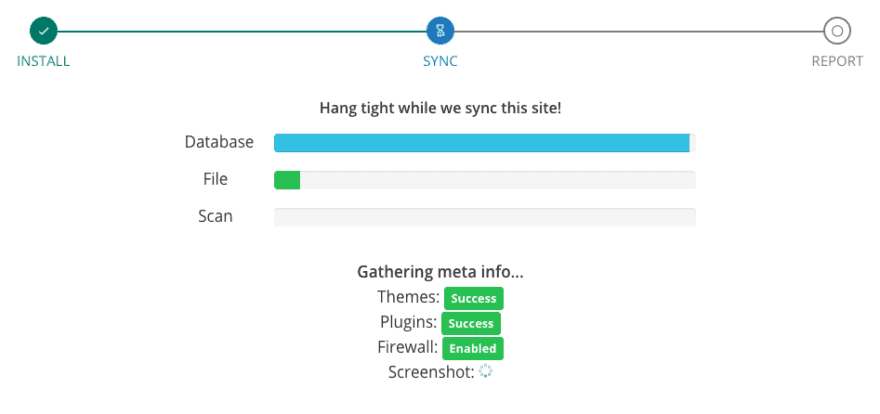
- يقوم BlogVault تلقائيًا بإنشاء النسخة الاحتياطية من تلقاء نفسه.
- من لوحة معلومات BlogVault ، يمكنك جدولة النسخ الاحتياطية ، بناءً على احتياجات موقع الويب الخاص بك. أو يمكنك إنشاء نسخة احتياطية في أي وقت تريده بالنقر على “Backup now” في قسم النسخ الاحتياطية.
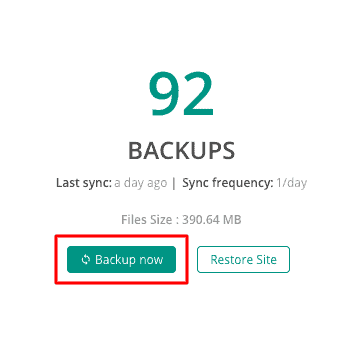
الآن للجزء المهم. تعد أداة النسخ الاحتياطي جيدة بقدر قدرتها على استعادة موقعك عندما تحتاج إليه.
أسهل طريقة هي استخدام وظيفة “الاستعادة التلقائية” عن طريق تسجيل الدخول إلى لوحة التحكم والنقر على “Auto Restore” في قسم “النسخ الاحتياطي”. هذا يعيد أحدث نسخة احتياطية إلى موقع الويب الذي تمت تهيئته.

تعتبر النسخ الاحتياطية مهمة في استعادة موقع الويب الخاص بك في حالة حدوث عطل أو اختراق. على الرغم من وجود طرق مختلفة لإنشاء نسخة احتياطية من موقع WordPress الخاص بك ، فإننا نوصي باستخدام مكون إضافي احتياطي مصمم خصيصًا لـ WordPress لتوفير وقت وجهد كبيرين.
إذا كنت تريد البدء ، يمكنك التسجيل للحصول على نسخة تجريبية مجانية لمده 7 أيام وتجربتها بنفسك. قم بزيارة BLOGVAULT الآن

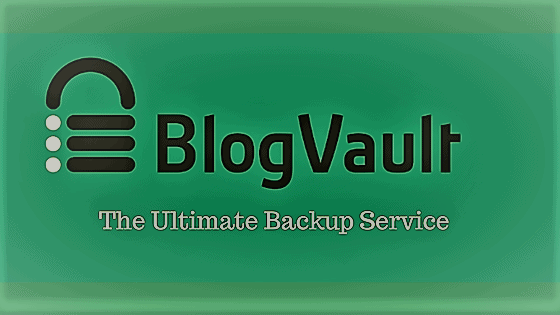
can creatine help you run faster
References:
can i take creatine while water fasting (http://www.bitsdujour.com)
dianabol side effects after one cycle
References:
dianabol cycle dosage (botdb.win)